Autres versions
Vous êtes ici : Utiliser → Gestion éditoriale → Médias
Ajouter un média
Comment stocker et décrire un média dans la médiathèque
"Gestion éditoriale > "Médias" > "Créer"
L'écran d'ajout d'un média se présente de la façon suivante :
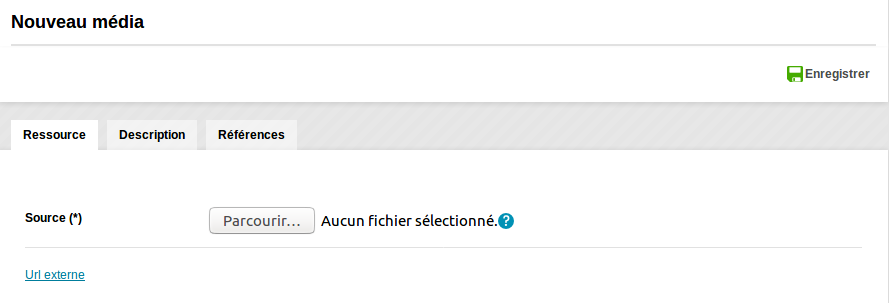
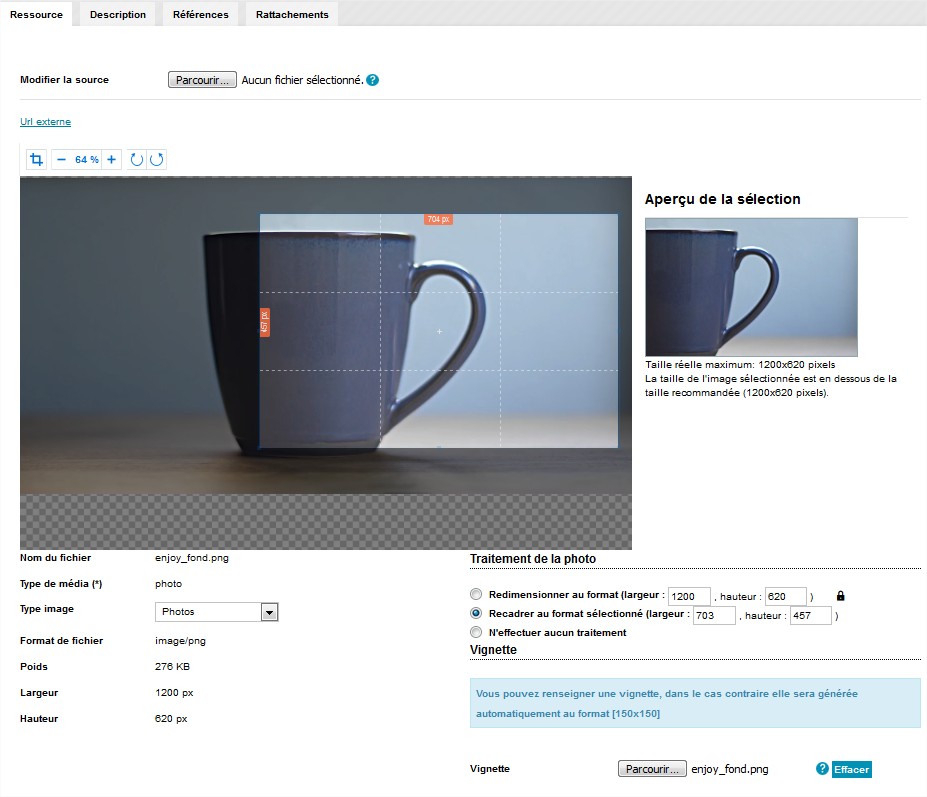
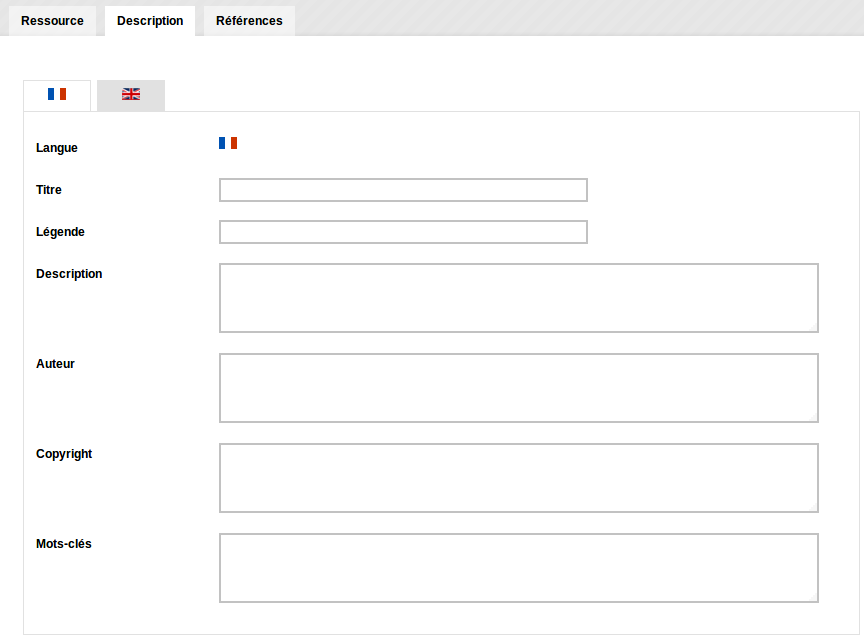

Onglet permettant de visualiser les fiches dans lesquelles le média est présent.
Cliquer sur le bouton et sélectionner dans l'arborescence la structure ou la rubrique de rattachement.
et sélectionner dans l'arborescence la structure ou la rubrique de rattachement.
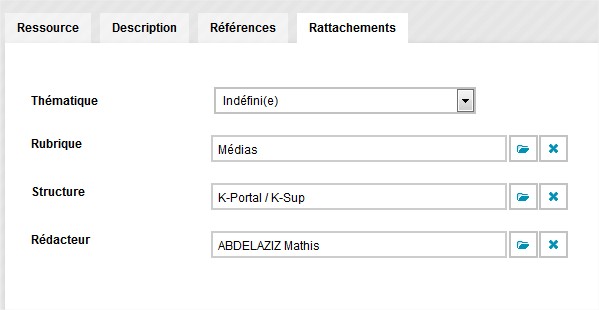
L'écran d'ajout d'un média se présente de la façon suivante :
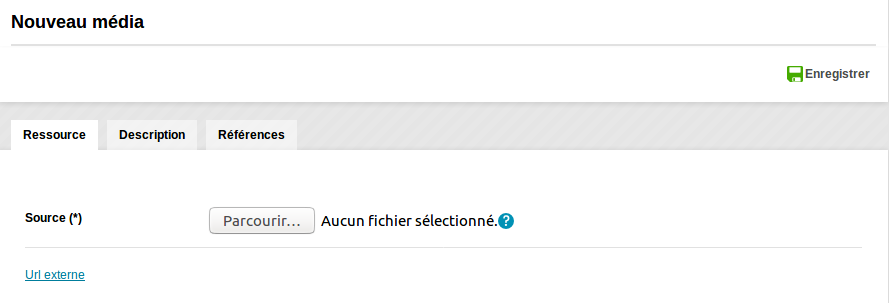
- Pour aller chercher un média directement sur le système de fichier de votre ordinateur, cliquez sur "Parcourir" dans l'onglet "Nouvelle ressource".
- Pour afficher un media externe cliquez sur "Url externe" et indiquer l'Url
- Il est également possible d'enregistrer dans la médiathèque une ressource stockée sur un autre serveur. Il s'agit dans ce cas de préciser l'url de la ressource. Cette fonctionnalité permet de référencer et d'insérer simplement dans le site des vidéos hébergées par exemple sur Dailymotion, YouTube ou Google Vidéo. Pour ces trois plateformes, les url générées sont reconnues et transformées pour une lecture au sein du site K-Sup.
Ressource
Cet onglet permet de sélectionner le fichier et affiche automatiquement le type de média, le nom du fichier, son poids, son format ainsi que les paramétrages possibles pour chaque type de média.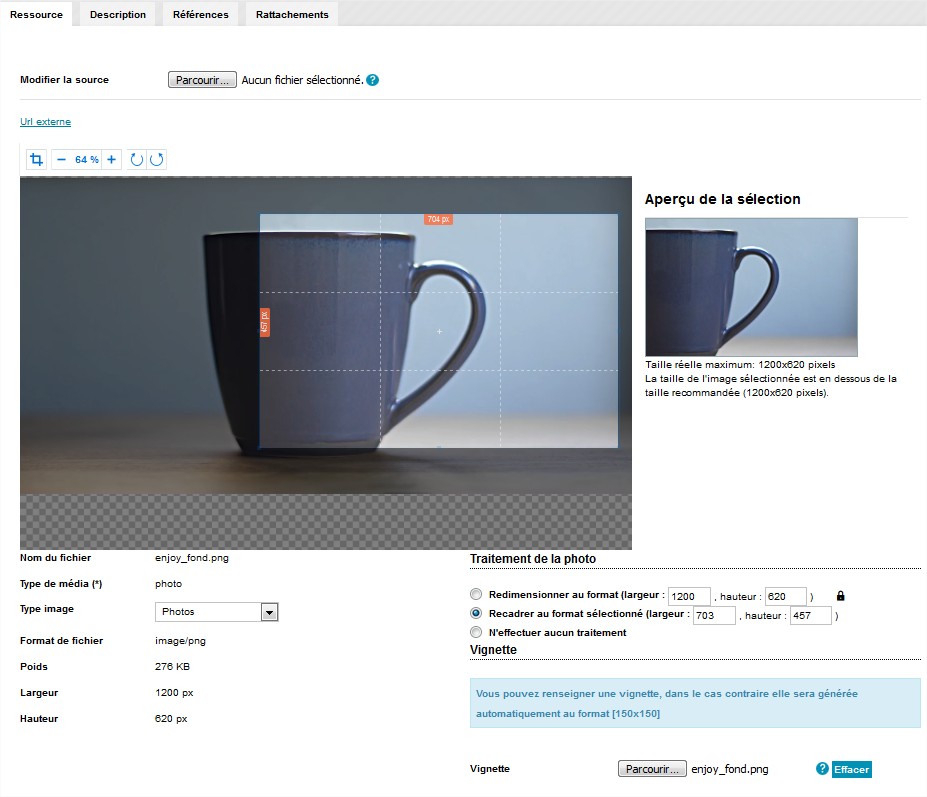
Description
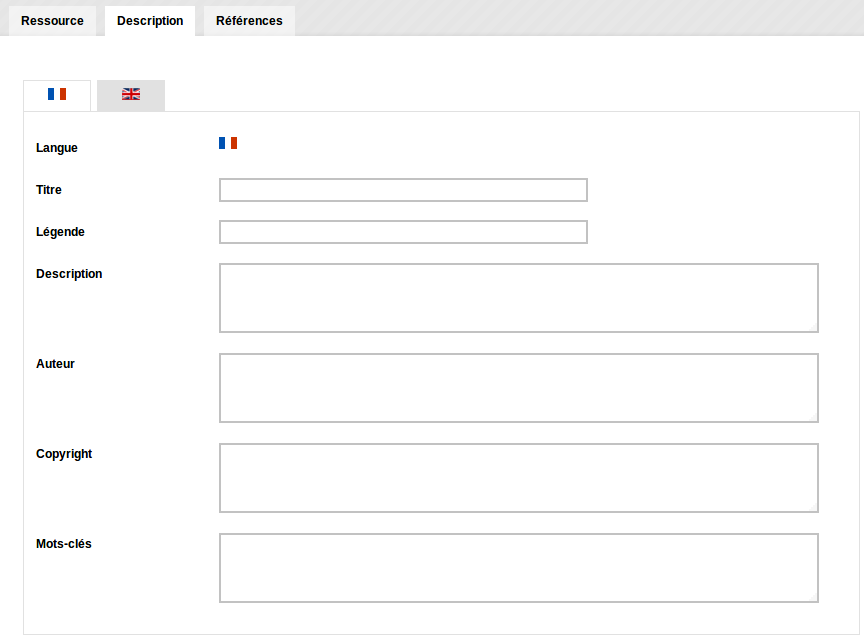
- Titre : champ obligatoire
- Légende : champ obligatoire pour les image le texte apparaîtra dans une « bulle » au passage de la souris, sur le site Internet. Le champ légende est aussi utilisé comme texte de substitution si le media ne peut être affiché
- Description : champ libre utilisé pour retrouver les images dans la médiathèque.
- Auteur / Copyright / Mots clés : Les mots clés saisis seront utilisés pour la recherche des images dans la médiathèque.
A noter : en cas d’utilisation du multilingue il est nécessaire de traduire ces éléments en cliquant sur le drapeau de la langue concernée.
Références

Onglet permettant de visualiser les fiches dans lesquelles le média est présent.
Rattachements
Cet onglet permet de rattacher l'image à une structure ou à une rubrique. C'est un moyen de ranger et classer les images mais aussi d'accorder des accès en consultation ou modification à certains medias.Cliquer sur le bouton
 et sélectionner dans l'arborescence la structure ou la rubrique de rattachement.
et sélectionner dans l'arborescence la structure ou la rubrique de rattachement.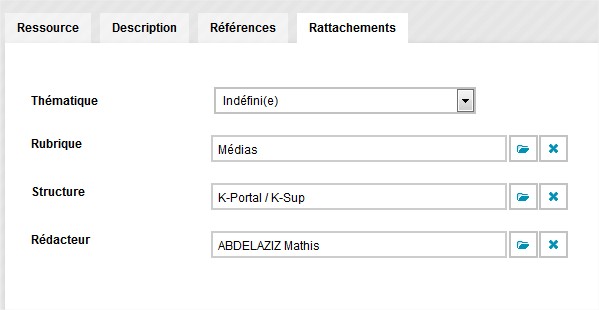
Mis à jour le 27 novembre 2018
Cet article n'est pas à jour ?
Connectez-vous (avec vos identifiants Communauté) pour suggérer une correction ou un complément :







